巧用WPS邮件合并功能 实现数据批量插入到文档
发布时间: 2017-02-14 15:02 来源:http://www.uqidong.com
现在使用WPSOffice2012的邮件合并功能,只要一份文档模板和一份表格数据。就能把表格内的数据批量插入文档里了!下面我们就看一下具体是怎样完成的。
首先,我们要准备好成绩条模板和一个成绩表。首先打开成绩条模板,在WPS文字上方的工作栏中选择“引用”选项卡,在“引用”选项卡中找到“邮件”按钮并点击。如图所示
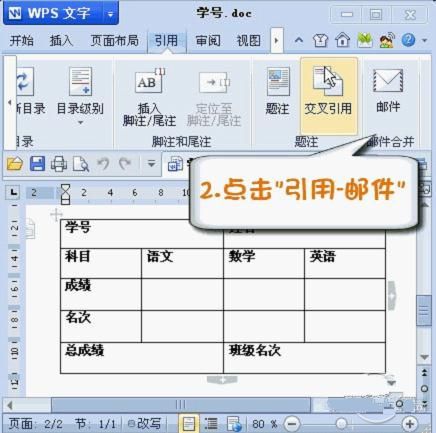
点击后会出现“邮件合并”的选项卡,并选择“打开数据源”按钮。选择已经准备好的成绩表作为数据源。如图所示
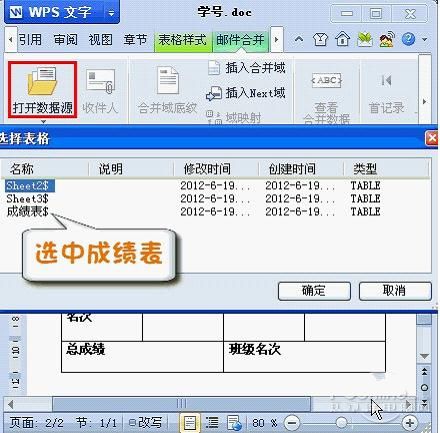
在“邮件合并”选项卡中点击“插入合并域”按钮,在域中选择对应的名列插入到表格中。在对应的位置插入对应的数据。如图所示
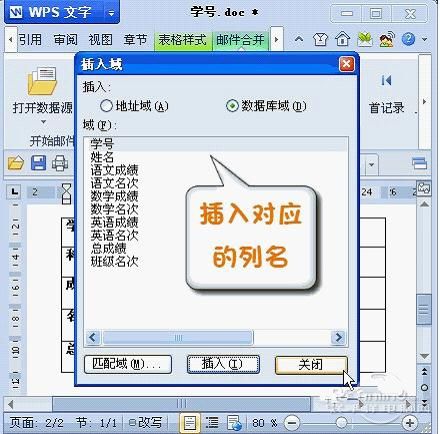
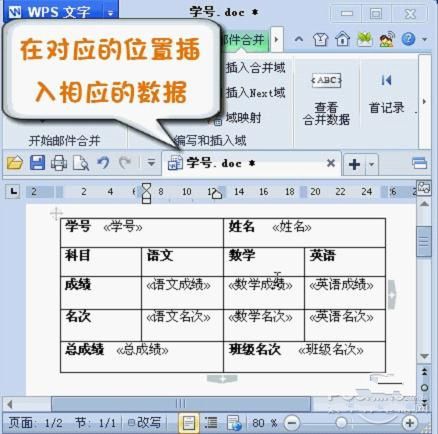
数据添加完后,我们可以点击查看“合并数据“按钮来看一下效果,如图所示
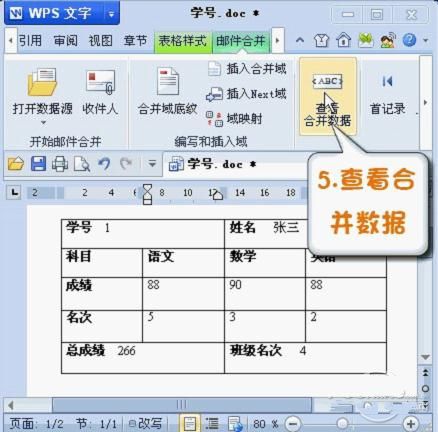
最后,在“合并邮件”的选项卡中找到“合并新文档”的按钮,把插入成功的数据合并到新文档中点击“确定”,就可以啦!如图所示

以上就是小编为各位玩家带来的巧用WPS邮件合并功能,实现数据批量插入到文档,更多资讯尽情关注u启动软件教程栏目

以上就是小编为各位玩家带来的巧用WPS邮件合并功能,实现数据批量插入到文档,更多资讯尽情关注u启动软件教程栏目
最新软件信息

iSpeak频道管理员权限如何批量设置 iSpeak批量设置频道管理员权限方法介绍
2017.08-04
- iSpeak频道的聊天记录怎么看 查看Speak频道的聊天记录教程 08-04
- yy语音频道主播如何实名认证 yy语音频道主播实名认证详细步骤 08-04
- 爱思助手怎么卸载 爱思助手卸载教程 08-04
- 爱思助手dfu模式怎么进 爱思助手dfu模式使用教程 08-04











